win10怎么还原win7系统
步骤一:在左侧的菜单中打开设置界面,寻找到“更新和安全”选项并选中 请点击输入图片描述步骤二:点击“更新和安全”,在打开的界面中选择“恢复”,然后选择“回退到windows 7”的选项,并点击“开始” 请点击输入图片描述步骤三:在此界面您需要选择回退系统的原因,选择之后点击“下一步”即可 请点击输入图片描述步骤四:阅读并了解回退系统的详细内容,然后点击“下一步” 请点击输入图片描述步骤五:在此步骤,如果您设置了密码一定要记得密码才能够登录回退的系统,确定知晓密码后,点击“下一步” 请点击输入图片描述步骤六:在此页面选择“回退到Windows 7”的选项并点击 请点击输入图片描述步骤七:开始执行回退系统后,界面回进入黑屏状态,你耐心等待即可。 请点击输入图片描述步骤八:系统回退完成之后,电脑会自动重启,显示桌面应该如下图所示 请点击输入图片描述
win10操作系统是最新的操作系统,win7升级到win10之后,如果对win10的操作界面不喜欢,如果你觉得不好用的话想恢复以前使用的系统怎么办呢?今天小编为大家详细解答,希望对大家有所帮助,如果觉得好的话别忘记点赞哦。 微软正式发布了Win10操作系统,虽然Win10有诸多好处,但难免有用户升级完成之后发现自己不能适应,还想用回原来的系统。微软也想到了这一点,所以升级到Win10之后,如果不满意还可以回滚到Win7或Win8/8.1。 需要注意的是,降级操作只能降回升级Win10之前的系统,从Win7升级的就降回Win7,从Win8升级的就降回Win8,这是不能选择的。另外,如果你想降级那就要尽快行动,微软只支持在升级后一个月内回滚到旧系统,超过期限的话就只能重新安装系统了。 降级之前首先要检查一下你的系统是否可以进行降级操作,判断的方法就是看系统盘中是否有一个名为“Windows.old”的文件夹,这个文件夹所包含的是旧系统中的必要文件,如果没有是无法降级的。最后,还要确保你的重要资料有备份,避免在降级过程中出现问题时出现损失。 好了,如果以上所说的降级条件满足,并且你已经想好了确定要降级,那就开始吧。 首先从开始菜单中打开设置,选择“更新和安全”,点击窗口左侧的“恢复”。 打开设置选择“更新和安全” 然后在多个恢复选项中选择“回到之前的Windows版本”,点击开始按钮。 选择“恢复” 在降级开始前,系统会弹出窗口询问你为何要降级,这只是个询问,答案不会影响降级。然后,Windows 10 系统还会让你选择想要保留的文件类型。最后,系统会对你是否想要降级进行最后一次确认。此时点击“确认”,降级开始。降级和升级一样需要时间,耐心等一会吧。 降级操作完成后,如果出现文件丢失的情况,可以利用备份文件进行恢复。如果因为降级出错导致系统无法进入的话就麻烦些了,需要使用设备自带的系统恢复工具来恢复,或者另找电脑下载系统安装文件,用U盘或光盘重要安装系统。
在WIN10里教你怎么做系统还原
win10操作系统是最新的操作系统,win7升级到win10之后,如果对win10的操作界面不喜欢,如果你觉得不好用的话想恢复以前使用的系统怎么办呢?今天小编为大家详细解答,希望对大家有所帮助,如果觉得好的话别忘记点赞哦。 微软正式发布了Win10操作系统,虽然Win10有诸多好处,但难免有用户升级完成之后发现自己不能适应,还想用回原来的系统。微软也想到了这一点,所以升级到Win10之后,如果不满意还可以回滚到Win7或Win8/8.1。 需要注意的是,降级操作只能降回升级Win10之前的系统,从Win7升级的就降回Win7,从Win8升级的就降回Win8,这是不能选择的。另外,如果你想降级那就要尽快行动,微软只支持在升级后一个月内回滚到旧系统,超过期限的话就只能重新安装系统了。 降级之前首先要检查一下你的系统是否可以进行降级操作,判断的方法就是看系统盘中是否有一个名为“Windows.old”的文件夹,这个文件夹所包含的是旧系统中的必要文件,如果没有是无法降级的。最后,还要确保你的重要资料有备份,避免在降级过程中出现问题时出现损失。 好了,如果以上所说的降级条件满足,并且你已经想好了确定要降级,那就开始吧。 首先从开始菜单中打开设置,选择“更新和安全”,点击窗口左侧的“恢复”。 打开设置选择“更新和安全” 然后在多个恢复选项中选择“回到之前的Windows版本”,点击开始按钮。 选择“恢复” 在降级开始前,系统会弹出窗口询问你为何要降级,这只是个询问,答案不会影响降级。然后,Windows 10 系统还会让你选择想要保留的文件类型。最后,系统会对你是否想要降级进行最后一次确认。此时点击“确认”,降级开始。降级和升级一样需要时间,耐心等一会吧。 降级操作完成后,如果出现文件丢失的情况,可以利用备份文件进行恢复。如果因为降级出错导致系统无法进入的话就麻烦些了,需要使用设备自带的系统恢复工具来恢复,或者另找电脑下载系统安装文件,用U盘或光盘重要安装系统。
在WIN10里教你怎么做系统还原
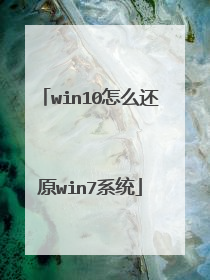
win10改win7详细教程 怎么把win10系统重装成win7系统
1、下载一键重装系统,I优系统经过优化不管安全性还是速度都有一定提高。 2、制作U盘启动盘,在这给大家推荐软件为IT天空的优启通(纯净不含任何绑定软件和主页),详细制作过程参考I优系统的系统安装教程。3、BIOS设置。注:如果有以下选项,就需要修改,没有就略过。Secure Boot改成Disabled,禁用安全启动。CSM改成Enable或Yes,表示兼容。Boot mode或UEFI mode改成Legacy,表示传统启动方式。OS Optimized Defaults改成Disabled或Other OS,禁用默认系统优先设置。部分机型需设置BIOS密码才可以修改Secure Boot,找到Set Supervisor Password设置密码。以上修改完成后按F10保存退出。4、进入PE修改硬盘格式以及重装:重启电脑开机时不停按U盘启动快捷键选择USB启动, 进人到优启通,选择【02】Windows 10PE x64(新机型)进入PE系统。5、进入PE选择DG硬盘分区。6、打开啊软件,点击删分区然后保存。7、点击快速分区,选择自己需要的分区数目,以及盘符大小,主分区建议在20GB以上,保持足够的空间。 8、完成了接下来就可以安装WIN7系统了,点击系统安装下一步执行系统安装,再选择好软件和盘符之后点击一键恢复就可以自动执行系统安装了。

怎么将win10重装成win7
win10重装回win7系统步骤如下:一、win10直接退回win7:1、鼠标点击开机图标,依次打开“设置→更新和安全”然后点击“恢复→开始”。2、在所有的提问窗口中,点击“下一步”。3、然后在下面窗口中,选择“回退到Windows7”。4、回车后即可看到正在恢复到win7系统界面。二、重装win7系统步骤:准备工具:1、老毛桃U盘启动盘2、win7系统镜像文件具体步骤:1、在主菜单界面用键盘方向键“↓”将光标移至“【02】运行老毛桃Win8PE防蓝屏版(新电脑)”,回车确定,如图所示:2、在老毛桃pe一键装机工具窗口,点击“浏览”将系统镜像添加进来,在磁盘列表中点击选择c盘,点击“确定”即可,如图所示: 3、在提示框中点击“确定”,随后就可以看到还原进程了,如图所示: 4、待还原进程结束后,系统自动安装,耐心等待即可,如图所示: 5、等待系统安装程序结束,电脑进入系统,就可以使用了。

win10系统怎么重装win7系统
你好 1、下载U启动U盘制作软件,安装软件,启动,按提示制作好启动盘。2、下载一个你要安装的系统,复制到制作好的U盘里,启动盘就做好了。3、插入U盘开机,按DEL或其它键进入BIOS,设置USB启动-F10-Y-回车。按提示安装系统。4、安装完成后,拔出U盘,电脑自动重启,点击:从本地硬盘启动电脑,继续安装。 5、安装完成.重新启动
电脑win10系统重装win7系统具体操作步骤如下:准备工作:① 下载u深度u盘启动盘制作工具② 一个能够正常使用的u盘(容量大小建议在4g以上)③了解电脑u盘启动快捷键安装系统到电脑本地操作步骤:第一步:下载win7系统镜像包,存入u盘启动盘。1、将准备的的win7系统镜像包存储到已做好的u深度u盘启动盘根目录中:第二步:安装win7系统至电脑当中1、先将u深度u盘启动盘连接到电脑,重启电脑等待出现开机画面时按下启动快捷键,使用u盘启动盘进入u深度主菜单,选择【02】u深度Win8PE标准版(新机器),按下回车键进入,如图所示:2、进入pe后会自启u深度pe装机工具,首先点击"浏览"将保存在u盘的系统镜像添加进来,接着选择c盘作系统盘存放镜像,点击“确定”即可,如图所示:3、不对弹出的询问提示窗口进行修改,直接按下"确定"即可,如图所示:4、等待磁盘完成格式化后,将会进行win7镜像文件安装,如图所示:5、此时就可以拔除u盘了,重启系统开始进行安装,无需进行操作,等待安装完成即可,最终进入系统桌面前还会重启一次,如下图所示:
电脑win10系统重装win7系统具体操作步骤如下:准备工作:① 下载u深度u盘启动盘制作工具② 一个能够正常使用的u盘(容量大小建议在4g以上)③了解电脑u盘启动快捷键安装系统到电脑本地操作步骤:第一步:下载win7系统镜像包,存入u盘启动盘。1、将准备的的win7系统镜像包存储到已做好的u深度u盘启动盘根目录中:第二步:安装win7系统至电脑当中1、先将u深度u盘启动盘连接到电脑,重启电脑等待出现开机画面时按下启动快捷键,使用u盘启动盘进入u深度主菜单,选择【02】u深度Win8PE标准版(新机器),按下回车键进入,如图所示:2、进入pe后会自启u深度pe装机工具,首先点击"浏览"将保存在u盘的系统镜像添加进来,接着选择c盘作系统盘存放镜像,点击“确定”即可,如图所示:3、不对弹出的询问提示窗口进行修改,直接按下"确定"即可,如图所示:4、等待磁盘完成格式化后,将会进行win7镜像文件安装,如图所示:5、此时就可以拔除u盘了,重启系统开始进行安装,无需进行操作,等待安装完成即可,最终进入系统桌面前还会重启一次,如下图所示:
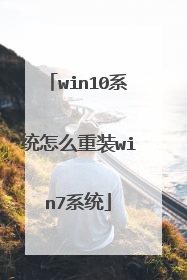
win10如何重装系统win7
win10重装系统win7的方法如下1.先打开小白一键重装系统,选择需要安装的win7系统,点击下一步。2.此时耐心等待下载镜像文件等资料。4、环境部署完毕后点击立即重启。5、重启时在启动管理器中选择PE系统进入。6、进入PE系统后小白装机工具会自动开始帮你安装win7系统。7、引导修复工具中选择C盘,点击确定。8、点击确定。9、安装完成后再次重启电脑。10、重启后选择windows7系统进入。11、耐心等待电脑安装系统。12、重启完成后进入win7系统桌面就说明win7系统已经重装完成了。
只能格式化C盘,进行重新安装,这个没办法降级。可以借助pe工具,进行备份c盘重要资料后,进行重装win7系统。
要把当前的win10系统更换为win7点系统,可以把硬盘的所以分区都删除了,然后再重新分区,之后使用win7系统安装U盘进行安装系统的。 也可以把原来的win10系统盘格式化后重新安装win7系统使用的。
这个没法降级,只能删除win10重新安装win7了,之前要做好备份。 对了,微软已经不支持win7补丁更新了。
只能格式化C盘,进行重新安装,这个没办法降级。可以借助pe工具,进行备份c盘重要资料后,进行重装win7系统。
要把当前的win10系统更换为win7点系统,可以把硬盘的所以分区都删除了,然后再重新分区,之后使用win7系统安装U盘进行安装系统的。 也可以把原来的win10系统盘格式化后重新安装win7系统使用的。
这个没法降级,只能删除win10重新安装win7了,之前要做好备份。 对了,微软已经不支持win7补丁更新了。

